ด้วยการซิงค์ในแนวตั้ง รูปภาพจะแสดงกลับด้าน ดังนั้น FPS จะลดลง สิ่งนี้เป็นสิ่งที่ยอมรับไม่ได้เมื่อเล่นเกมและการทดสอบกราฟิกต่างๆ ดังนั้นจึงแนะนำให้ปิดการใช้งาน vsync สิ่งนี้จะให้ประสิทธิภาพที่เร็วขึ้นในแอปพลิเคชัน 3D และเพิ่ม FPS สูงสุด
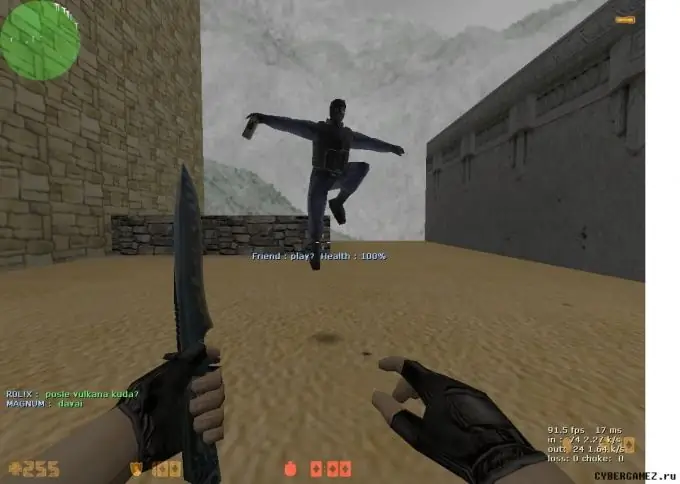
จำเป็น
- - ไดรเวอร์การ์ดแสดงผลจากเว็บไซต์ทางการของผู้พัฒนา
- - Riva Tuner
คำแนะนำ
ขั้นตอนที่ 1
คุณสามารถเปิดและปิดใช้งานการซิงค์แนวตั้งในการตั้งค่าไดรเวอร์การ์ดแสดงผล
สำหรับ Nvidia ตัวเลือกทั้งหมดจะอยู่ในแผงควบคุม คลิกขวาที่เดสก์ท็อปและไปที่ NVIDIA Control Panel
ขั้นตอนที่ 2
จากนั้นเปิดโหมดแสดงการตั้งค่าขั้นสูง ในการดำเนินการนี้ ไปที่ส่วน "ขั้นสูง" และเลือกรายการที่เหมาะสม
ขั้นตอนที่ 3
ในหน้าต่างที่เปิดขึ้น ให้ค้นหารายการ "จัดการการตั้งค่า 3D" เมนูการตั้งค่าจะเปิดขึ้นที่ด้านขวาของหน้าจอ โดยจะมีชื่อบรรทัดใดบรรทัดหนึ่งว่า "Vertical synchropulse" เลือก "ปิด" จากรายการแบบเลื่อนลงและรีสตาร์ทเครื่องคอมพิวเตอร์ของคุณ
ขั้นตอนที่ 4
ในการตั้งค่าการ์ดวิดีโอ Radeon ใน Catalyst Control Center มีรายการที่คล้ายกัน ซึ่งอยู่ในแท็บ 3D และเรียกว่า Vertical Sync ในเมนูแบบเลื่อนลง เลือกค่า "ปิดเสมอ"
ขั้นตอนที่ 5
คุณสามารถใช้วิธีการทางโปรแกรมเพื่อปิดใช้งานการซิงโครไนซ์ ในการดำเนินการนี้ ให้ติดตั้งยูทิลิตี้ Ruva Tuner หลังจากที่รู้จักเวอร์ชันของไดรเวอร์ที่ใช้ ไปที่แท็บ "การตั้งค่าไดรเวอร์" จากนั้นไปที่รายการ "การตั้งค่า 3 มิติโดยตรง" เลื่อนแถบเลื่อนข้าง Vertical Sync ไปที่ Always Off เรียกใช้โปรแกรมหรือเกมที่ต้องการ ปิดการใช้งานรายการที่คล้ายกันในตัวเลือก ซิงโครพัลส์แนวตั้งถือได้ว่าปิดใช้งาน

